如何换桌面壁纸 电脑桌面壁纸更换教程
更新时间:2023-12-03 16:00:40作者:jiang
如何换桌面壁纸?这是许多电脑用户经常遇到的问题,桌面壁纸作为我们日常使用电脑时最直接的视觉展示,对于提升工作和生活的愉悦感有着重要的作用。很多人可能并不清楚如何更换电脑桌面壁纸,或者对于壁纸的选择和设置并不了解。在这篇文章中我们将为大家介绍一些简单易行的方法,帮助大家轻松更换电脑桌面壁纸,让电脑界面焕然一新。无论您是想展示个性,还是追求舒适与高效,这些教程都会给您提供实用的指导,让您的桌面变得更加个性化和吸引人。让我们一起来探索吧!
具体方法:
1方法一:点击鼠标右键,选择最下方的“个性化”。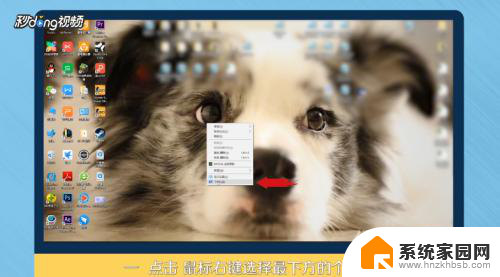 2选择背景中的“浏览”。
2选择背景中的“浏览”。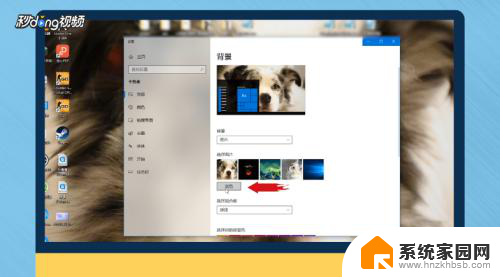 3点击进入后,找到自己下载壁纸的存储位置。
3点击进入后,找到自己下载壁纸的存储位置。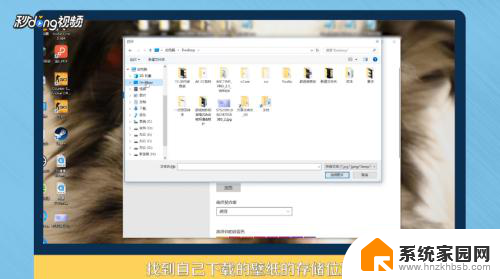 4点击“选择图片”。
4点击“选择图片”。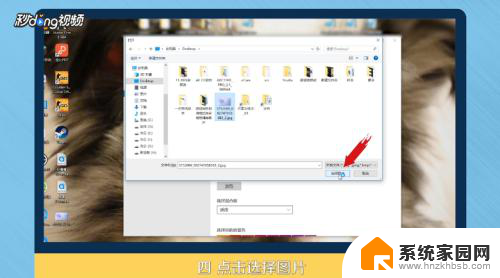 5方法二:选择桌面上的图片,双击打开。
5方法二:选择桌面上的图片,双击打开。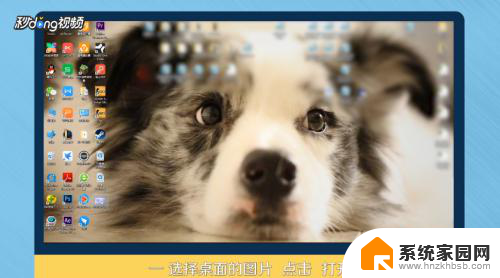 6在图片上,点击鼠标右键。
6在图片上,点击鼠标右键。 7选择“设置为桌面背景”。
7选择“设置为桌面背景”。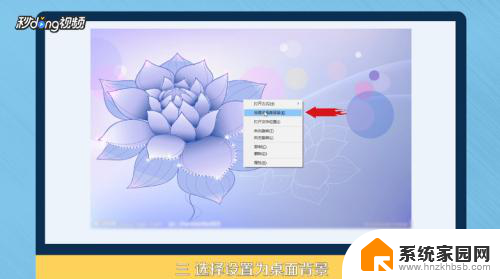 8总结一如下。
8总结一如下。 9总结二如下。
9总结二如下。
以上就是如何更换桌面壁纸的全部内容,如果你遇到这种情况,可以按照以上步骤进行解决,非常简单快速。
如何换桌面壁纸 电脑桌面壁纸更换教程相关教程
- 计算机桌面壁纸怎么换 电脑桌面壁纸怎么更换
- 怎么给电脑换桌面壁纸 如何下载电脑桌面壁纸
- 主屏壁纸怎么换 电脑桌面壁纸替换教程
- 电脑上的桌面壁纸怎样更换 电脑桌面壁纸怎么设置
- 电脑上如何换桌面壁纸 如何设置电脑桌面壁纸
- 手机怎样更换桌面壁纸 手机如何设置桌面壁纸
- 桌面壁纸怎么更改 电脑桌面壁纸设置教程
- 更换电脑屏幕图片 电脑桌面壁纸更换教程
- 怎样替换电脑桌面壁纸 换电脑桌面壁纸的方法
- 如何换桌面背景图片 电脑桌面壁纸更换步骤
- 小爱音响能和电脑连接吗 小爱音响电脑蓝牙连接方法
- 电脑怎么把图片设置成壁纸 如何将电脑桌面图片设为壁纸
- 如何给照片设置密码 怎么在照片上添加密码
- 电脑桌面变横向了怎么还原 电脑横屏设置方法
- 索爱蓝牙音箱怎么连接手机 索爱蓝牙音箱手机连接教程
- 13pro动态壁纸怎么设置 iPhone13promax动态壁纸设置步骤详解
电脑教程推荐
- 1 小爱音响能和电脑连接吗 小爱音响电脑蓝牙连接方法
- 2 如何给照片设置密码 怎么在照片上添加密码
- 3 电脑桌面变横向了怎么还原 电脑横屏设置方法
- 4 13pro动态壁纸怎么设置 iPhone13promax动态壁纸设置步骤详解
- 5 微信怎么@多人 微信群里如何@别人/@多个人
- 6 光盘刻录怎么删除文件 如何使用光盘刻录数据文件
- 7 电脑上的文件怎么传到ipad上 通过何种途径将电脑文件传入iPad
- 8 钉钉在电脑上怎么设置自动登录 钉钉电脑版开机自动登录设置方法
- 9 怎样设置手机锁屏时间 手机自动锁屏时间设置方法
- 10 windows defender删除文件恢复 被Windows Defender删除的文件怎么找回